Nhân bản một trang trong WordPress có thể hữu ích khi bạn muốn tạo bản sao của mẫu bạn đã tạo cho các trang trong tương lai. Bạn cũng có thể muốn đặt một trang mới sau một trang hiện có để thử nghiệm với nó mà không làm thay đổi trang gốc.
Bạn có thể sao chép và dán nội dung từ trang cũ sang trang mới, nhưng đó sẽ là một cách tốn thời gian và công sức để sao chép một trang trong WordPress. Ngoài ra, bạn có thể thay đổi nội dung gốc do nhầm lẫn và không thể sao chép các cài đặt, bố cục, dữ liệu SEO hoặc hình ảnh quan trọng từ trang cũ. Ngoài ra, bạn có thể sử dụng một plugin để nhân bản trang.
Hướng dẫn này sẽ hiển thị cho bạn tất cả các tùy chọn bạn có sẵn để sao chép một trang trong WordPress để bạn có thể làm việc trên nó mà không ảnh hưởng đến phiên bản hiện có.
Nội dung bài viết
Cách sao chép một trang trong WordPress
Có những cách tích hợp và thủ công để sao chép một trang trong WordPress, nhưng chúng tôi cũng sẽ đề cập đến một số cách tốt nhất plugins cho nhiệm vụ.
Phương pháp thủ công hoặc cài sẵn
Nếu bạn chỉ có một bài đăng để sao chép, bạn có thể sao chép bài đăng đó bằng cách sao chép và dán nội dung của bạn sang trang mới.
- Để bắt đầu, hãy mở trang hiện có mà bạn muốn sao chép. Lựa chọn More Tools & Options.
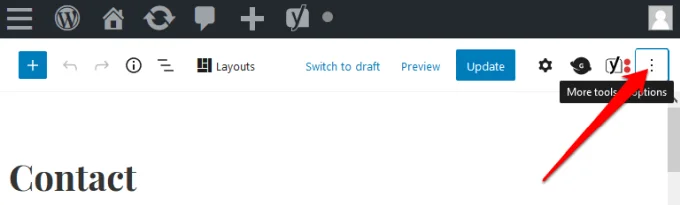
- Chọn Trình chỉnh sửa mã (Code Editor)
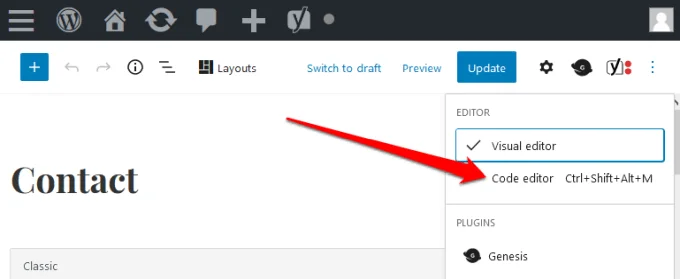
- Sao chép mã cho trang bạn muốn sao chép, sau đó chọn Add New từ trang tổng quan của bạn để tạo một trang mới.
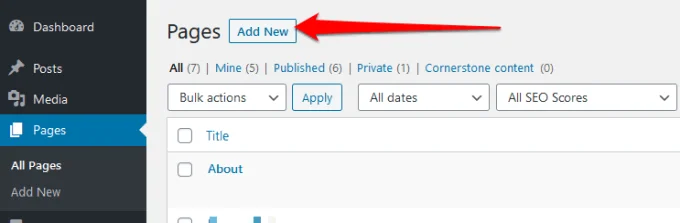
- Mở Code Editor trong trang mới và dán mã bạn đã sao chép trước đó.
- Lựa chọn More Tools & Options và sau đó chọn Visual Editor. Trang mới của bạn bây giờ sẽ là một bản sao của trang hiện có.
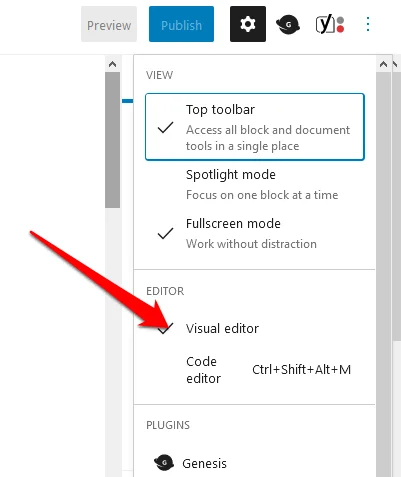
Ghi chú: Phương pháp này dễ sử dụng hơn nếu bạn không muốn chỉnh sửa tệp functions.php của trang web. Tuy nhiên, có thể mất một chút thời gian nếu bạn có nhiều trang cần sao chép vì bạn sẽ cần thực hiện riêng cho từng trang.
Cách sử dụng plugin để sao chép trang trong WordPress
Bạn có thể đã cài đặt plugins trên trang WordPress của bạn trước đây và bạn có thể nghĩ rằng việc thêm một cái nữa có thể làm chậm trang web của bạn. Tuy nhiên, nếu bạn muốn nhân bản hàng loạt các trang, plugin là cách dễ dàng nhất, nhanh nhất và đáng tin cậy nhất để hoàn thành công việc. Chúng cũng hữu ích nếu bạn cần làm điều này thường xuyên.
Đây là một số plugins điều đó sẽ làm cho các trang trùng lặp trong WordPress trở nên dễ dàng.
1. Duplicate Post
Duplicate Post là một plugin WordPress phổ biến để sao chép các trang trên trang web của bạn. Sau khi bạn cài đặt và kích hoạt plugin, hãy truy cập Pages > All và chọn Clone liên kết dưới trang để nhân bản nó.

Một trang mới sẽ được tạo cho bạn với cùng cài đặt và nội dung. Plugin cũng cung cấp các tùy chọn tiền tố hoặc hậu tố để giúp bạn phân biệt trang gốc với trang sao chép.
Bạn cũng có thể chọn Bulk Actions để sao chép nhiều trang cùng một lúc.
2. Duplicate Page
Trang trùng lặp là một plugin phổ biến khác cung cấp một số tính năng bổ sung mà bạn sẽ không tìm thấy khi sao chép tương tự plugins. Để sao chép các trang trong WordPress, hãy cài đặt và kích hoạt plugin, chuyển đến màn hình quản trị Trang và chọn Duplicate This liên kết dưới các trang bạn muốn sao chép.
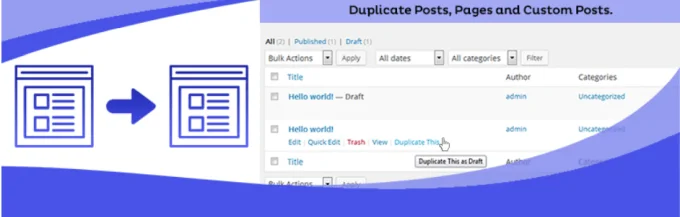
Bạn sẽ nhận được một trang mới với các cài đặt hoặc nội dung giống như trang gốc và bạn có thể chỉnh sửa hoặc sửa đổi trang theo ý thích của mình. Bạn có thể lưu các bản sao kết quả dưới dạng công khai, riêng tư, đang chờ xử lý hoặc bản nháp.
3. Duplicate Page and Post
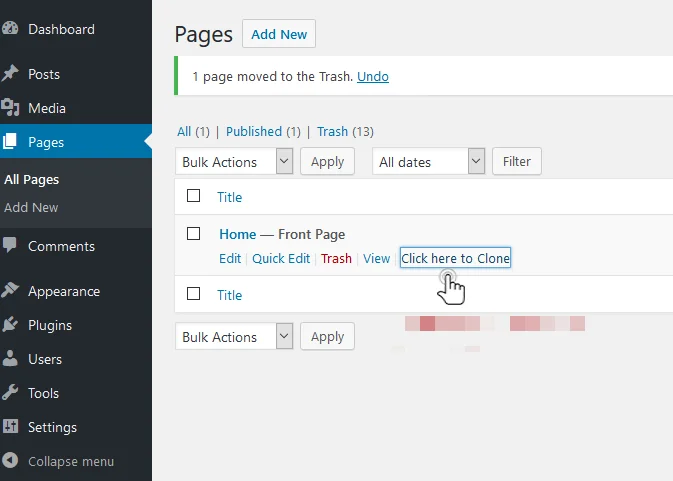
Không giống như nhân bản khác plugins, Trang và Bài đăng trùng lặp không cung cấp nhiều tính năng, điều này làm cho nó trở thành một plugin nhẹ và nhanh chóng để sao chép các trang trên trang web WordPress của bạn. Để sử dụng plugin này, hãy cài đặt và kích hoạt nó, sau đó chọn Duplicate dưới trang bạn muốn sao chép.
4. Post Duplicator
Post Duplicator là một plugin đơn giản tạo bản sao chính xác của bất kỳ trang nào trên trang web WordPress của bạn bao gồm các trường và phân loại tùy chỉnh. Plugin này rất dễ sử dụng, nhẹ và nhanh chóng, vì vậy nó sẽ không làm hỏng trang web của bạn.

Để sao chép một trang trong WordPress bằng cách sử dụng Post Duplicator, hãy cài đặt và kích hoạt plugin, sau đó đi tới Pages > All. Từ đây, chọn Duplicate Page để sao chép trang bạn muốn cùng với cài đặt và nội dung của trang đó.
Tạo bản sao chính xác cho các trang trong tương lai
WordPress có thể là CMS hàng đầu nhưng nó vẫn thiếu một số chức năng hữu ích tiềm năng ngoài hộp, bao gồm cả cách sao chép một trang.
Cả hai tùy chọn chúng tôi đã đề cập sẽ hoàn thành công việc, với plugins là giải pháp nhanh nhất, đáng tin cậy nhất và hữu ích. Cho dù bạn sử dụng phương pháp nào, bạn sẽ tránh được quá trình sao chép và dán tẻ nhạt và có nhiều thời gian hơn để phát triển trang web của mình.
Hãy cho chúng tôi biết nếu bạn có thể sao chép một trang trong WordPress bằng cách để lại nhận xét bên dưới.


